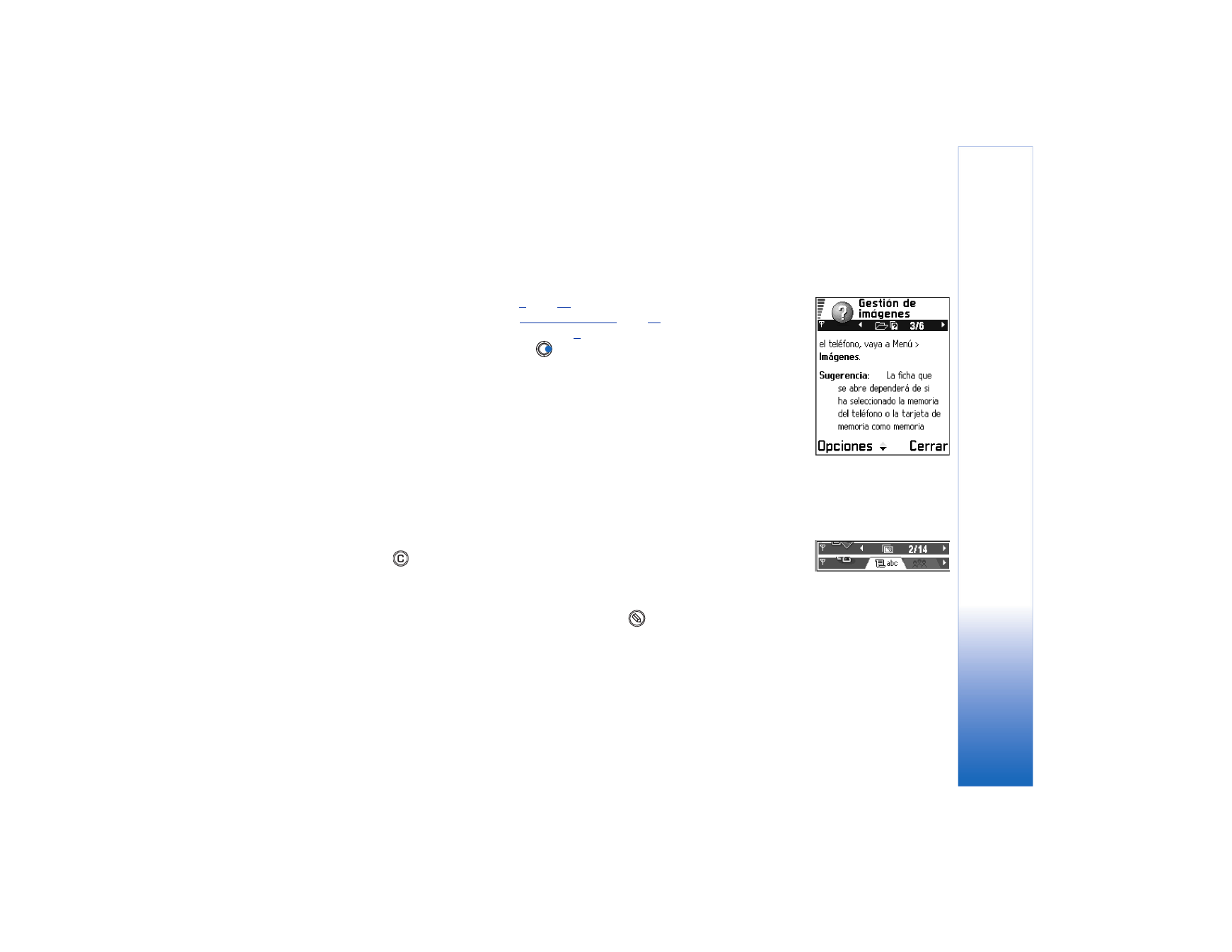
Acciones comunes a todas las aplicaciones
• Abrir elementos para visualización: cuando está viendo una lista de archivos o
carpetas, para abrir un elemento, desplácese hasta él y pulse la tecla de desplazamiento
o seleccione
Opciones
→
Abrir
.
• Editar elementos: para abrir un elemento para editarlo, a veces es necesario abrirlo
antes para visualización y después, seleccionar
Opciones
→
Editar
, si desea cambiar su
contenido.
• Cambiar el nombre de elementos: para asignar un nombre nuevo a una carpeta o un
archivo, desplácese hasta él y seleccione
Opciones
→
Renombrar
.
• Eliminar o borrar elementos: desplácese al elemento y seleccione
Opciones
→
Borrar
o pulse
. Para eliminar varios elementos a la vez, primero tiene que marcarlos.
Consulte el siguiente párrafo: Marcar un elemento.
• Marcar un elemento: hay varias formas de seleccionar elementos en una lista.
• Para seleccionar elementos de uno en uno, desplácese hasta uno y seleccione
Opciones
→
Marcar/Anul. marcar
→
Marcar
o pulse
y la tecla de desplazamiento
al mismo tiempo. Aparece una marca de verificación junto al elemento.
• Para seleccionar todos los elementos de la lista, seleccione
Opciones
→
Marcar/Anul.
marcar
→
Marcar todo
.
Fig. 5 Tema de ayuda
en línea.
Fig. 6 Flechas y
fichas de la barra
de navegación.
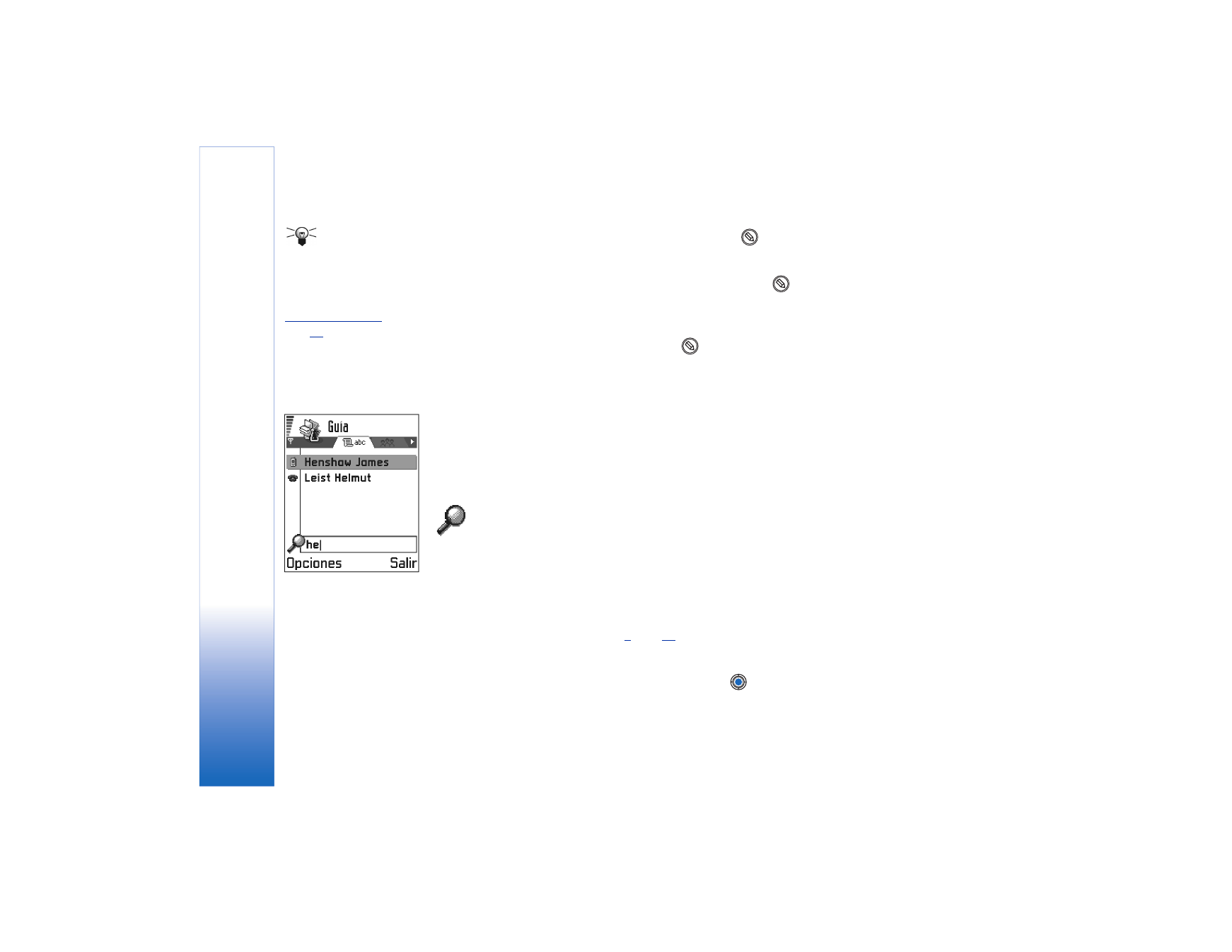
Copyright © 2003 Nokia. All rights reserved.
Información general
16
Sugerencia:
Si desea obtener
información acerca del
modo de insertar texto
y números, consulte
‘Escritura de texto’
,
pág.
81
.
• Marcar varios elementos: mantenga pulsada la tecla
y, al mismo tiempo, mueva
la tecla de desplazamiento hacia arriba o hacia abajo. A medida que avanza la
selección, aparece una marca de verificación junto a los elementos. Para finalizar la
selección, detenga el desplazamiento de la tecla y suéltela
.
Una vez marcados todos los elementos que desee, puede moverlos o borrarlos
seleccionando
Opciones
→
Mover a carpeta
o
Borrar
.
• Para quitar la marca de un elemento, desplácese hasta él y seleccione
Opciones
→
Marcar/Anul. marcar
→
Anular marcar
o pulse
y la tecla de desplazamiento al mismo
tiempo.
• Crear carpetas: para crear una carpeta nueva, seleccione
Opciones
→
Carpeta nueva
.
Tiene que asignar un nombre a la carpeta (máx. 35 letras).
• Mover elementos a una carpeta: para mover elementos a una carpeta o entre
carpetas, seleccione
Opciones
→
Mover a carpeta
(no está visible si no hay carpetas
disponibles). Si selecciona
Mover a carpeta
, se abre una lista de carpetas disponibles y
también verá el nivel raíz de la aplicación (para sacar un elemento de una carpeta).
Seleccione la ubicación a la que desee mover el elemento y pulse
Aceptar
.